
コインチェックで口座開設してみたいけど、手順がわからない。

こんなお悩みに答えます。
この記事でわかること
- コインチェックの特徴
- コインチェックで口座開設〜入金する手順
仮想通貨取引所は国内外にありますが、仮想通貨初心者にはコインチェック がおすすめです。
コインチェックはスマホアプリから簡単に仮想通貨が買えるので、初心者でも使いやすくなっています。
本記事で口座開設〜入金手順を画像つきでわかりやすく解説していきます。

手続きはオンラインで完結。誰でも簡単にできます。
口座開設は無料です。下記のリンクから10分ほどでできます。
コインチェックの特徴

コインチェック の特徴は3つ。
- 初心者でも使いやすい
- スマホアプリで簡単・便利に使える
- 取り扱い仮想通貨の種類が多い
それぞれ解説していきますね!
初心者でも使いやすい
チャート画面や取引画面が初心者にも見やすくなっています。
仮想通貨取引所の中でも使い勝手がいいことで評判です。
スマホアプリで簡単・便利に使える
スマホアプリがあれば、チャートのチェックや日本円の入出金、仮想通貨の売買など、ほとんどすべての操作ができるようになっています。
取り扱い仮想通貨の種類が多い
取引所の中でも仮想通貨の取り扱い種類が多いことも特徴です。
代表的なビットコイン(BTC)やイーサリアム(ETH)以外にも、アルトコイン(ビットコイン以外のコイン)も多く、2023年5月時点で21種類の仮想通貨を取り扱っています。
コインチェックで口座開設する手順5STEP

コインチェック で口座開設する手順は、下記の5STEP。
STEP1. アカウント登録をする
STEP2. 電話番号認証をする
STEP3. 基本情報の入力をする
STEP4. 本人確認をする
STEP5. 2段階認証を設定する

難しそうに見えるかもしれませんが、やってみると簡単です。
全体で10分ほどで完了します!
次のうちいずれかの本人確認書類を手元に準備しておきましょう。
口座開設の申し込みがスムーズに進みます。
- 運転免許証
- パスポート
- 運転経歴証明書
- 住民基本台帳カード
- 個人番号カード(マイナンバーカード)
今回はスマホから口座開設する方法を紹介します。
では、詳しくみていきましょう。
STEP1. アカウント登録をする
まずは、アカウントを登録していきます。
コインチェック公式サイト にアクセスして、「会員登録」をタップしましょう。

登録したい「メールアドレス」と「パスワード」を入力し
「私はロボットではありません」にチェックを入れたら
「会員登録」をタップします。

登録したメールアドレスにメールが届いたら、記載されているURLをタップ。メールは下記のように英語で送られてくる場合もあります。

ページが開いて下記のメッセージが表示されたら「OPEN」をタップします。


英語で表示されているときも「OPEN」をタップすればOKです。
コインチェックのアプリをインストールしましょう。

アプリが起動したら、登録したメールアドレスとパスワードを入力して、ログインします。

初回のログイン時には、メールでの認証が必要になります。
登録したメールアドレスに認証メールが届くので、メール本文内のURLをタップしましょう。

メール認証が完了しました!
「Open the App」をタップして、コインチェックのアプリを開きましょう。

画像は英語になっていますが「日本語で表示しますか?」と表示されて、日本語表示も選択できます。

お疲れさまでした!STEP1はこれで完了です。
続いて電話番号、本人確認に進みましょう
STEP2. 電話番号認証をする
続いて電話番号認証をしていきましょう。
まずは、重要事項を確認します。
アプリ内の画面下・中央の「本人確認」をタップ。

表示された各種重要事項を確認して「同意する」をタップします。

続いて、電話番号の認証をします。
本人確認画面の「電話番号確認」をタップ。

「電話番号」を入力して「次へ」をタップ。

SMSで認証コードが届くので確認しましょう。SMSは下記のアプリに届きます。
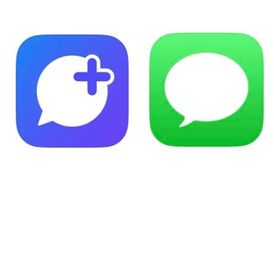

認証コードはこんな感じで届きます ↓

届いた認証コードをコインチェックのアプリ画面に入力して「認証」をタップします。
これで電話番号の認証が完了しました!

次は基本情報を入力していきます。
STEP3. 基本情報の入力をする
【基本情報入力/勤務情報入力(※)】をタップします。

氏名、生年月日、性別など、各項目を入力していきましょう。

①【主な利用目的】は「仮想通貨への投資のため」
②【外国PEPsに該当しますか?】は『該当しない』にして
③「次へ」をタップしましょう。

「本人確認情報を提出しますか?」というメッセージが表示されるので「提出」をタップしましょう。
以上で基本情報の入力が完了しました!

続いて、本人確認をしていきましょう。
STEP4. 本人確認をする
次に、本人確認をしていきましょう。
以下のいずれかの本人確認書類が1点必要なので、あらかじめ手元に準備しておきましょう。
- 運転免許証
- パスポート
- 運転経歴証明書
- 住民基本台帳カード
- 個人番号カード(マイナンバーカード)

現住所が記載されているか確認できたら、さっそく進めていきましょう。
「本人確認書類」をタップ。

「現住所が記載されていますか?」と表示されるので「はい」を選択します。
以下の画面が表示されたら「メールアプリを起動」をタップします。メールを開いてメッセージを確認しましょう。

届いたメール内に記載されているURLをタップします。

本人認証サービスのプライバシーポリシーを確認して「同意して次へ進む」をタップします。
注意事項を確認して「次へ進む」をタップ。
あとは、アプリの指示通りに
- 本人確認書類の表面・厚み・裏面の撮影
- 顔写真の撮影
を進めていけばOKです。

どすっぴんでも問題なく顔認証されました!
すべての撮影が完了したら「上記内容で提出」をタップしましょう。
以下のメッセージが表示されれば、本人確認の完了です。

続いて、2段階認証を設定しましょう。

ここまで来れば、あと一息ですよー!
STEP5. 2段階認証を設定する
最後に2段階認証を設定していきます。

2段階認証は自分の資産を守るセキュリティになるので、必ず設定しておきましょう。
まずは、認証アプリをダウンロードしましょう。
コインチェックアプリの画面、右上の人マーク「アカウント」をタップ。

「2段階認証が未設定です」とアラートが出るので「設定」をタップ。

①セットアップキーをコピーして
②「認証アプリを起動」をタップ。

起動する認証アプリとして「Google Authenticator」を選択します。

アプリストアに移動するので「入手」をタップして「Google Authenticator」をダウンロードしましょう。

インストールした「Google Authenticator」を起動します。
起動したら「セットアップキーを入力」をタップしましょう。

①任意のアカウント名を入力
②先ほどコピーしたセットアップキーをペーストして
③「追加」をタップ


アカウント名は任意なので、なんでもOKです。私は「Coincheck」にしました。日本語でもOK。
以上で、認証アプリにセットアップキーが追加できました!
認証アプリの「Google Authenticator」に以下のような6桁の「認証コード」が表示されます。

数字をコピーして、コインチェックアプリに戻りましょう。
(一定時間が経過すると数字が変わるので、最新の数字をコピーします)
①先ほどコピーした「認証コード」を貼り付けて
②「設定を完了」をタップします。

以上で、2段階認証が完了です!
あとは、口座開設完了のメールが届くまで待つだけです。お疲れさまでした!

私は登録から1時間ほどで完了メールが届きました
申し込みが混雑すると開設までに時間がかかっているようです。
早めに口座開設しておきましょう。
口座開設の次のステップ:日本円の入金方法

口座開設ができたら、仮想通貨を購入する資金となる日本円を入金していきましょう。

好きな時に仮想通貨が買えるように、入金しておくと便利です。
コインチェックへの入金方法は3種類あります。
| 入金方法 | 入金手数料 |
|---|---|
| 銀行振込 | 無料(振込元銀行の振込手数料が必要) |
| コンビニ入金 | 770円〜 |
| クイック入金 | 770円〜 |
銀行振込以外は、手数料がかかるね。


ネットバンキングを使った銀行振込なら、無料で入金できますよ。
窓口やATMを使った銀行振込だと、振込元銀行の振込手数料がかかります。
なので、以下のいずれかのネットバンキングを使った方法がオススメ。
- GMOあおぞらネット銀行から振り込む
- 楽天銀行から振込む
- 銀行の振込手数料無料枠を利用して振り込む
コインチェックの振込先が
・GMOあおぞらネット銀行
・楽天銀行
なので、同行に口座をもっている場合は無料で振り込めます。
他行から振り込む場合は、振込手数料の「無料枠」を利用すればコストがかかりません。

振込手数料月◯回まで無料、とかネット銀行のサービスによくあるよね!
今回は一例として、楽天銀行からの振込手順を解説していきます!
他行の場合も流れは変わらないので、参考にしてみてください。
楽天銀行から入金する手順
コインチェックのアプリにログイン。下部の「ウォレット」をタップします。

「入出金」をタップします。

「入金」をタップ。

銀行入金から「楽天銀行」を選択します。

振込先情報が表示れるので、メモしましょう。

緑の四角マークをタップして「振込人名義」をコピーしておくと、あとで入力する際に便利です。

次に、楽天銀行から振込を行なっていきます。
楽天銀行の公式ページにアクセスして「ログイン」しましょう。

「振込をする」から、先ほど書き留めたコインチェックの振込先に振り込めば入金の完了です!


お疲れさまでした!
まとめ
コインチェック の口座開設は3ステップ。
- アカウント登録
- 電話番号登録、本人確認
- 2段階認証の設定
コインチェックの口座解説は、郵送手続きなしでオンラインで完結、最短で即日開設ができます。
「仮想通貨始めてみようかな」と思ったら、初心者でも使いやすいコインチェックで始めてみてくださいね。




